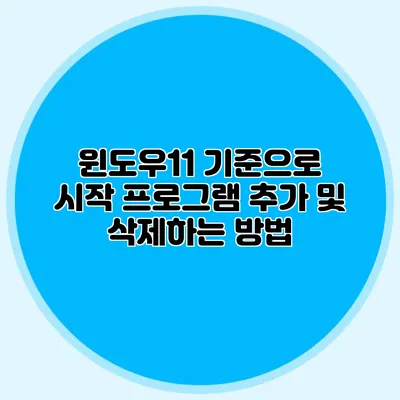윈도우11의 시작 프로그램 관리 방법을 잘 알고 계신가요? 시작 프로그램은 컴퓨터를 켤 때 자동으로 실행되는 프로그램들로, 여러분의 작업 환경을 최적화하는 데 큰 도움이 되어요. 하지만 필요 없는 프로그램이 자동 실행되면 성능 저하를 초래할 수 있기 때문에, 시작 프로그램을 적절히 관리하는 것이 중요해요. 이 글에서는 윈도우11 기준으로 시작 프로그램을 추가하고 삭제하는 방법을 상세히 설명할게요.
✅ 시스템 성능을 향상시키는 시작 프로그램 관리 방법을 알아보세요.
시작 프로그램이란?
시작 프로그램이란, 컴퓨터를 부팅할 때 자동으로 실행되는 프로그램들을 말해요. 일반적으로 자주 사용하는 프로그램을 자동으로 실행하여 편리성에 기여하지만, 불필요한 프로그램이 포함되어 있으면 시스템 리소스를 낭비할 수 있어요.
시작 프로그램의 중요성
- 성능 최적화: 필요 없는 프로그램을 제외하면 부팅 속도가 빨라지고 시스템 리소스를 절약할 수 있어요.
- 편리한 작업 환경: 자주 사용하는 프로그램을 자동으로 실행할 수 있어 간편해요.
- 보안 강화: 불필요한 프로그램을 삭제함으로써 보안 취약점을 줄일 수 있어요.
✅ 시작 프로그램 설정으로 컴퓨터 부팅 속도를 최적화하는 비법을 알아보세요!
시작 프로그램 추가하는 법
시작 프로그램을 추가하는 방법은 여러 가지가 있어요. 가장 일반적인 방법 중 하나는 윈도우 설정을 이용하는 것이에요. 다음 단계를 따라 해보세요.
1. 설정 열기
시작 메뉴에서 ‘설정’ 아이콘을 클릭하거나, 키보드에서 ‘윈도우 + I’를 눌러 설정을 열어요.
2. 앱 선택
설정 화면에서 ‘앱’을 선택한 후 ‘시작 프로그렘’ 메뉴로 이동해요.
3. 프로그램 추가
여기서 사용하고 싶은 프로그램을 찾아 ‘켜기’로 설정하면 시작 프로그램에 추가할 수 있어요.
예를 들어, MS 엣지를 추가하고 싶다면 해당 프로그램을 찾아 ‘켜기’로 설정하면 되어요.
4. 다르게 추가하기
또 다른 방법으로는, 프로그램의 바로 가기를 ‘시작’ 폴더에 추가하는 거예요.
이 폴더는 다음 경로에 있어요:
C:\Users\사용자이름\AppData\Roaming\Microsoft\Windows\Start Menu\Programs\Startup
이곳에 원하는 프로그램의 바로 가기를 드래그 앤 드롭하면 돼요.
✅ 윈도우10에서 자동 실행 프로그램을 간편하게 관리하는 법을 알아보세요.
시작 프로그램 삭제하는 법
시작 프로그램을 삭제하는 방법도 위와 비슷하죠. 필요 없는 프로그램을 간편하게 삭제하는 방법을 소개해 드릴게요.
1. 설정 열기
위의 방법과 같이 설정을 열어요.
2. 앱 선택
‘앱’ 메뉴로 들어간 후 ‘시작 프로그램’을 클릭해요.
3. 프로그램 삭제
삭제하고 싶은 프로그램을 찾아 ‘꺼짐’으로 바꿔 주면 돼요.
예를 들어, 불필요한 클라우드 스토리지 서비스가 자동 실행되는 걸 원치 않으면, 해당 프로그램을 꺼 주면 돼요.
4. 또 다른 방법: 작업 관리자 사용하기
작업 관리자를 이용하여 시작 프로그램을 관리할 수도 있어요. Ctrl + Shift + Esc를 눌러 작업 관리자를 열고, ‘시작 프로그램’ 탭으로 이동하면 현재 등록된 시작 프로그램을 확인할 수 있어요. 여기서 우클릭을 통해 ‘사용 안 함’으로 설정하면 시작 프로그램에서 삭제되는 효과가 있어요.
✅ 기업 운영의 필수 지침을 통해 안전하게 관리하세요.
주의사항
시작 프로그램을 추가하거나 삭제할 때 주의할 점이 있어요.
* 필수 프로그램 삭제 주의: 시스템에 매우 중요한 프로그램을 실수로 삭제하면 문제가 발생할 수 있어요.
* 보안 소프트웨어: 백신 프로그램은 자동 실행되는 것이 일반적이니 삭제 시 주의하세요.
시작 프로그램 관리 요약
| 작업 | 설명 |
|---|---|
| 추가 | 설정 > 앱 > 시작 프로그램에서 켜기 |
| 삭제 | 설정 > 앱 > 시작 프로그램에서 끔으로 설정 |
| 작업 관리자 사용 | Ctrl + Shift + Esc > 시작 프로그램 탭에서 관리 |
결론
윈도우11에서 시작 프로그램을 관리하는 방법을 알아보았는데요, 시작 프로그램을 설정하면 여러분의 PC를 더욱 효율적으로 사용할 수 있어요. 시작 프로그램을 추가하고 삭제하는 방법을 통해, 여러분의 작업 환경을 최적화해 보세요. 필요한 프로그램만 자동 실행되도록 설정하여 빠르고 안전한 컴퓨터 사용을 즐기시길 바라요!
자주 묻는 질문 Q&A
Q1: 시작 프로그램이란 무엇인가요?
A1: 시작 프로그램은 컴퓨터를 부팅할 때 자동으로 실행되는 프로그램을 의미하며, 자주 사용하는 프로그램을 자동으로 실행하여 편리함을 제공합니다.
Q2: 윈도우11에서 시작 프로그램을 추가하는 방법은 무엇인가요?
A2: 시작 메뉴에서 ‘설정’을 열고 ‘앱’을 선택한 후 ‘시작 프로그램’ 메뉴에서 원하는 프로그램을 찾아 ‘켜기’로 설정하면 추가할 수 있습니다.
Q3: 시작 프로그램을 삭제하는 방법은 어떻게 되나요?
A3: 설정에서 ‘앱’ 메뉴로 들어가 ‘시작 프로그램’을 클릭한 후 삭제하고 싶은 프로그램을 찾아 ‘꺼짐’으로 바꾸면 됩니다.